Как увеличить громкость телефона
Вновь пропадает голос в трубке? Совсем не можете поговорить с близкими? Проблема с громкостью и звуком — одна из частых у владельцев смартфонов. Однако их настройка не составит большого труда, расскажем об этом в статье.
С помощью стандартных инструментов в самом устройстве
Если в самом гаджете нет поломок, этот способ увеличения громкости самый простой.
Порядок действия следующий:
- Нужно открыть «Настройки» и перейти в раздел «Звук».
- Там можно устанавливать звук для звонка, уведомлений приложений, будильника, SMS и пр.
В этом же разделе можно включить режим «Без звука» и изменить параметры аудио.
Увеличить громкость через инженерное меню
Разработчики смартфонов скрыли это меню от пользователей намеренно, чтобы те случайно что-нибудь не изменили. Поскольку правки в инженерном меню могут привести к сбою всей системы в телефоне.
Однако, если грамотно пользоваться этим меню, можно настроить любые параметры смартфона, в том числе изменить уровень громкости динамиков:
- Чтобы попасть в инженерное меню, нужно ввести специальный шифр (он будет зависеть от марки смартфона).

- Затем, запустить приложение для телефонных звонков и ввести шифр. Нужный код можно найти в инструкции к гаджету.
- После проверки правильности шифра откроется инженерное меню. Там необходимо выбрать пункт «Hardware Testing», а в открывшемся окне выбрать «Аудио».
Пользователь увидит несколько вариантов звукового режима, которые можно настраивать:
- Normal Mode. Регулирует уровень звука в динамиках.
- Headset Mode. Регулирует уровень звука в наушниках.
- LoudSpeaker Mode. Регулирует уровень звука на громкой связи.
- Headset_LoudSpeaker Mode. Регулирует уровень звука на громкой связи в наушниках.
Когда откроются настройки, появятся два поля с цифрами. Одно содержит то значение громкости, которое сейчас установлено на телефона (здесь можно менять значение), второе — максимум, до которого можно поднять громкость.
Когда нужное значение выставлено, нажимаем «Set».
С помощью мобильных приложений
Для некоторых инженерное меню довольно запутанное, им будет проще скачать отдельное приложение для настройки громкости.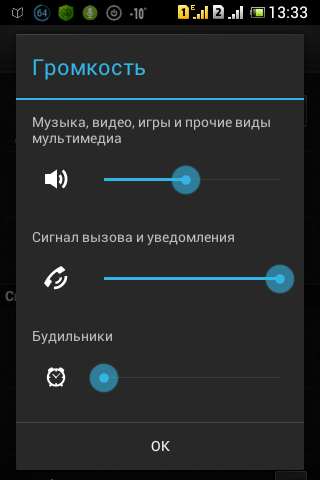 Конечно, максимума из динамиков таким способом не добиться, но звуковые ограничения можно снять.
Конечно, максимума из динамиков таким способом не добиться, но звуковые ограничения можно снять.
Volume Booster GOODEV
Несложное приложение, с помощью которого можно регулировать громкость.
Запустите приложение, согласитесь с разработчиком, что громкий звук опасен для слуха и нажмите «Ок» для продолжения работы. Дальше на экране будет окно с бегунком «Boost».
Если его выдвинуть на максимум, громкость увеличится более чем на половину от той, которая есть в динамике устройства по умолчанию.
Но специалисты рекомендуют не выдвигать бегунок до максимального значения, динамик можно повредить.
Усилитель звука
Еще одно простое приложение регулировки громкости на гаджетах, но с интерфейсом на русском языке. Порядок действий аналогичен с предыдущим приложением: запустить, согласиться и двигать бегунок.
В этом приложении можно настраивать общий уровень громкости, а также усиливать его. Максимум, которого можно добиться — повысить громкость на 60%.
Опцию регулировки громкости необходимо использовать предельно аккуратно, чтобы не испортить динамики гаджета, а главное, свой собственный слух.
- Автор: Елена
- Распечатать
Оцените статью:
(14 голосов, среднее: 3.2 из 5)
Поделитесь с друзьями!
3 способа увеличить громкость в MIUI 12 на Xiaomi (Redmi)
Три популярных способа, как увеличить громкость в MIUI 12: изменением региона на Сингапур. Установкой специального приложения Усилитель, использованием инженерного меню на телефоне.
Комментарии:
- Увеличить громкость в MIUI 12 не так сложно, как кажется на первый взгляд. По моему опыту, с ней может справиться даже новичок. Если вы пользуетесь смартфоном Xiaomi и чувствуете, что громкость динамика вашего смартфона становится все выше. Шаг для очистки динамика на смартфонах Xiaomi Перейдите в Настройки.
 Выберите Дополнительные настройки. Чтобы Увеличить громкость, Нажмите на кнопку Очистить настройки громкоговорителя. Включите переключатель Очистить громкоговоритель.
Выберите Дополнительные настройки. Чтобы Увеличить громкость, Нажмите на кнопку Очистить настройки громкоговорителя. Включите переключатель Очистить громкоговоритель.
Разработчики смартфонов Xiaomi настраивают громкость телефонов таким образом, чтобы пользователь мог слышать музыку. Голоса абонентов на максимально безопасном уровне, без повреждения драйвера или собственного слуха. В некоторых случаях, когда вокруг пользователя шумно, при небрежном или низком выполнении записи. Требуется искусственно усилить динамик. Как
Популярные способы увеличения громкости
Изменить предельный уровень громкости в MIUI 12 возможно следующим путем:
- изменением региона;
- установкой специального приложения;
- использованием инженерного меню.
Важно отметить, что если показатель неудовлетворительный, можно сделать сброс заводских настроек и вернуть прежний параметр.
Увеличение громкости через изменение региона
В каждой стране действуют свои нормативы безопасного уровня громкости бытового электронного оборудования. И в их число входят телефоны. В одних государствах они повышенные, в других пониженные. Те изготовители смартфонов, которые планируют продавать гаджеты в определенной местности, должны придерживаться законодательства. Потому в разделе настроек можно будет изменить регион для отключения ограничений. Самое громкое звучание можно получить, изменив регион на Сингапур. Сделать это можно по следующей схеме:
- Зайти в настройки, меню расширенных настроек.
- Нажать на регион, в поисковой строке набрать Сингапур и нажать на него.
После выбора нового места могут появиться новые иконки, которые запустят сторонние программы. Это сервисы, которые устанавливаются автоматически. Их можно без проблем убрать.
Увеличение громкости через стороннее приложение в MIUI 12 на Xiaomi
В официальном магазине смартфона можно найти ряд различных программ. Единственное их предназначение состоит в повышении телефонной громкости. Утилиты работают одинаковым образом. Для этого используется ряд системных скрытых настроек для установки повышенных коэффициентов громкости. Однако при неправильном выставлении значений можно сломать динамик. Разработчики выпустили свою версию безопасной программы для регулирования мощности. Она называется Усилитель звука гугл. Чтобы его скачать, нужно запустить Плей Маркет, ввести запрос в поисковике. Открыть первое из списка приложение и установить его, действуя по системным подсказкам. Плюс Усилителя в том, что он не поломает динамики, поскольку приложение было разработано людьми. Создающими операционную систему телефона. Потому пользователь защищен от случайной программной ошибки.
Единственное их предназначение состоит в повышении телефонной громкости. Утилиты работают одинаковым образом. Для этого используется ряд системных скрытых настроек для установки повышенных коэффициентов громкости. Однако при неправильном выставлении значений можно сломать динамик. Разработчики выпустили свою версию безопасной программы для регулирования мощности. Она называется Усилитель звука гугл. Чтобы его скачать, нужно запустить Плей Маркет, ввести запрос в поисковике. Открыть первое из списка приложение и установить его, действуя по системным подсказкам. Плюс Усилителя в том, что он не поломает динамики, поскольку приложение было разработано людьми. Создающими операционную систему телефона. Потому пользователь защищен от случайной программной ошибки.
Увеличение громкости через инженерное меню
Увеличить громкость в MIUI 12, уменьшить громкость телефона можно через инженерное меню. Оно доступно для смартфонов, выполненных на базе MTK. Чтобы повысить звук, нужно выполнить следующие действия:
- зайти в инженерное меню, перейдя в раздел набора номера;
- ввести следующую команду *#*#3646633#*#* и нажать вызов;
- пролистать инженерное меню до пункта Hardware Testing;
- выбрать последовательно пункт Audio, Volume и Audio Playback;
- увеличить громкость, подвинув соответствующие ползунки.

Затем останется нажать клавишу Set и перезагрузить смартфон. Произведенные настройки будут сохранены.
Мы разбирали этот вопрос тут:
В инженерном меню Xiaomi увеличить громкость динамика — Способы.
Пропал звук на Xiaomi — Решение проблемы.
ПОСЛЕДНИЕ ЗАПИСИ В РУБРИКЕ
Настройка камеры Xiaomi redmi 10
Настройка камеры Xiaomi redmi 10: основные возможности встроенного приложения на мобильном устройстве и возможности в корректировке настроек. Режимы работы камеры …
Подробнее…
Post Views: 8 343
Громкость вашего iPhone слишком мала? Как это исправить
Почему громкость вашего iPhone такая низкая? Как увеличить громкость на iPhone или iPad? Часто есть быстрое решение, если вы изо всех сил пытаетесь включить звук на своем устройстве. Иногда есть большая проблема с оборудованием.
Если вы слушаете аудиокниги и музыку или боитесь пропустить будильник, низкий уровень громкости на iPhone может стать настоящей головной болью.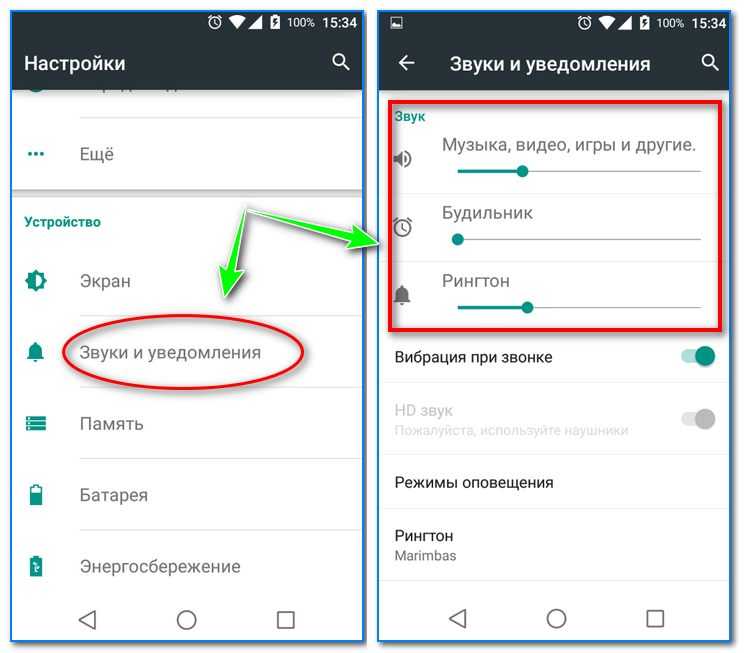 Вот несколько простых советов по увеличению громкости вашего смартфона.
Вот несколько простых советов по увеличению громкости вашего смартфона.
Примечание: Высокая громкость может повредить ваши уши, поэтому будьте осторожны при использовании приведенных ниже приемов.
Громкость iPhone не работает или слишком низкая: исправления программного обеспечения
Динамик вашего iPhone слишком тихий? Давайте сначала проверим некоторые из основных областей, которые легко упустить из виду. Программное обеспечение должно быть первой областью, которую вы тестируете, потому что, если эти исправления не работают, вероятно, существует более серьезная проблема с вашим оборудованием.
Ваш iPhone находится в беззвучном режиме или отключен?
Вас раздражает шум затвора при съемке? Вы, вероятно, установили свой телефон на Без звука , передвинув маленький переключатель в левом верхнем углу вашего iPhone. Если он ближе к экрану, громкость включена. Если он находится рядом с задней панелью вашего устройства (отображается оранжевым цветом), на вашем телефоне отключен звук.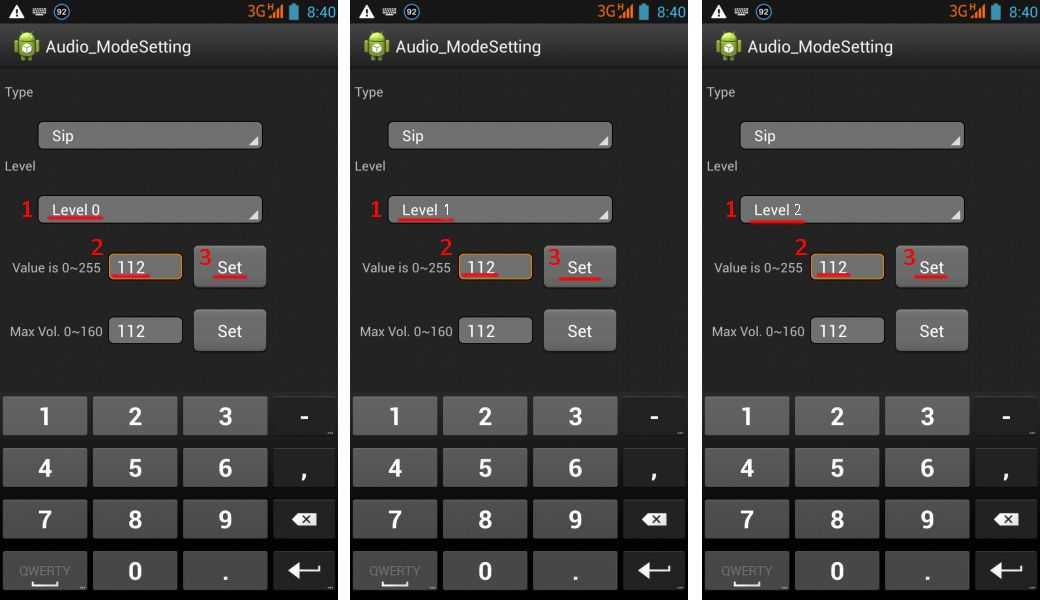
Беззвучный режим не должен влиять на музыку, но он повлияет на громкость будильника вашего iPhone.
Сразу под переключателем Silent находятся кнопки Volume , которые регулируют звук для видео и музыки с шагом. Это также работает, если вы пытаетесь увеличить громкость звонка.
Если кнопки ничего не меняют, перейдите в Настройки > Звуки и тактильные ощущения , затем убедитесь, что Изменить с помощью кнопок включен. Кроме того, вы можете изменить громкость через Центр управления , проведя вниз от правого верхнего угла экрана (iPhone X и новее). На старых устройствах вы можете получить доступ к Центру управления , проведя пальцем снизу вверх.
3 Изображения
Также есть возможность ограничить максимальный объем. Перейти к  Это должно быть автоматически установлено на 85 децибел (описывается как «громкий, как интенсивное городское движение»), но вы можете увеличить до 100 децибел («громкий, как сирена скорой помощи»).
Это должно быть автоматически установлено на 85 децибел (описывается как «громкий, как интенсивное городское движение»), но вы можете увеличить до 100 децибел («громкий, как сирена скорой помощи»).
При прослушивании громкой музыки ваш телефон предупредит вас, если вы превысите рекомендуемый уровень громкости в течение недели.
Вы подключены к Bluetooth?
Что делать, если с вашими динамиками вообще все в порядке? Вместо этого вы можете быть подключены к другому устройству.
Вы, вероятно, заметите, что музыка, которую вы пытаетесь воспроизвести на своем iPhone, на самом деле отправляется на динамик Bluetooth. Тем не менее, вы можете не использовать беспроводные наушники, такие как AirPods от Apple (и если вы хотите увеличить громкость на них, существуют различные методы, которыми вы можете воспользоваться, чтобы улучшить качество звука на AirPods). Это также может иметь место, если вы используете Apple TV или если вы подключили свой телефон к аудиосистеме вашего автомобиля.
Чтобы проверить это, проведите по экрану, чтобы получить доступ к Центру управления , как указано выше, и выключите Bluetooth . В противном случае перейдите в «Настройки » > «Bluetooth », где вы также можете проверить, к каким устройствам вы подключены. При необходимости отключитесь, а затем снова попробуйте воспроизвести музыку или видео.
Вы также можете щелкнуть значок в нижней части экрана, который выглядит как пирамида с исходящими от нее сигналами: нажмите на нее, чтобы выбрать, где воспроизводится трек.
На вашем iPhone установлен режим «Не беспокоить»?
Функция «Не беспокоить» останавливает прерывания, когда вы заняты или спите: уведомления не будут появляться, а вызовы не будут поступать. Возможно, вы активировали его и забыли выключить.
Откройте Настройки > Не беспокоить и убедитесь, что эта функция отключена. В противном случае вы также можете проверить через Центр управления — «Не беспокоить» представлен символом полумесяца, который находится под заголовком Focus .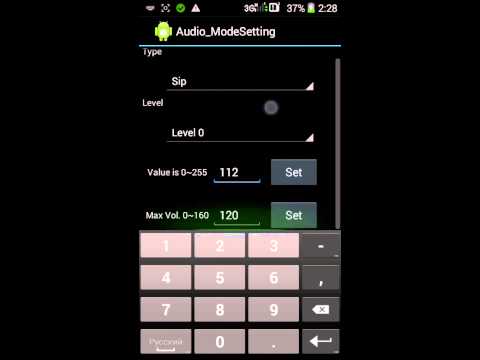
2 Изображения
Громкость звонка такая низкая из-за шумоподавления?
Эта функция влияет на телефонные звонки, чтобы уменьшить фоновый шум, который может затруднить слышимость звонящего. Тем не менее, некоторые люди сообщают, что это действует противодействующе и фактически мешает им правильно слышать.
Перейдите к Настройки > Специальные возможности > Аудио/Видео , затем отключите Шумоподавление телефона , если оно уже включено. Или, если он выключен, вы можете попробовать активировать его и посмотреть, улучшит ли это ситуацию.
Решит ли программный сброс проблемы с объемом?
Классический совет выключить и снова включить компьютер при возникновении проблемы — отличный способ решить проблемы и на вашем iPhone.
Попытка принудительного перезапуска на вашем iPhone может очистить ваше устройство от любых незначительных проблем с программным обеспечением. Не волнуйся; вы не потеряете личные данные при перезапуске.
Ваш iPhone обновлен?
Возможно, у вас установлена старая версия iOS. Хотя это не должно вызывать проблем со звуком, всегда стоит обновлять телефон, чтобы сгладить потенциальные проблемы.
Перейдите в раздел «Настройки» > «Основные» > «Обновление ПО », чтобы узнать, доступна ли новая версия iOS.
Если проблема связана с приложением — например, громкость везде на вашем iPhone, кроме использования определенного приложения — проверьте, есть ли обновление для установки через Магазин приложений . Если нет, вы можете связаться с разработчиком и попросить совета.
Громкость iPhone не работает или слишком мала: аппаратные решения
Не паникуйте, если одно из приведенных выше исправлений не решило вашу проблему с громкостью. Это не обязательно означает, что вам нужно назначить встречу с Apple. Иногда вы можете исправить это самостоятельно.
Мы советуем соблюдать осторожность при ремонте смартфона.
Не разбирайте устройство, если не знаете, что делаете. Но если повезет, то и не понадобится.
Но если повезет, то и не понадобится.
Нет связи?
Плохое соединение звучит как серьезная проблема, и это может быть так. К счастью, в некоторых случаях это невероятно легко настроить правильно, особенно если у вас более старое устройство, например, с кнопкой «Домой».
Просто слегка надавите на правый нижний угол телефона. Поместите большой палец справа от кнопки «Домой» (или там, где он должен быть, если вы имеете дело с более новой моделью), с указательным пальцем в том же положении на задней панели и слегка сожмите. Вам нужно будет поддерживать это в течение примерно 20 секунд, а затем отпустить. Если разъем в вашем телефоне ослаблен, это простое действие может изменить его положение.
Возможно, вам придется снять чехол для телефона, если вы его используете, хотя это зависит от его толщины. Вам обязательно нужно снять небьющуюся модель, но более тонкий пластиковый корпус не должен мешать.
Некоторые люди говорят, что у них сработал тот же метод, применяя давление (или просто постукивая по телефону) рядом с кнопками громкости. Однако при этом будьте осторожны, чтобы не повредить экран.
Однако при этом будьте осторожны, чтобы не повредить экран.
Ваш телефон завис в режиме наушников?
Это в значительной степени влияет на старые модели iPhone с разъемами для наушников, но на более новые модели все еще может влиять грязь в порту зарядки (особенно если вы используете адаптер для использования проводных наушников).
Если ваш iPhone считает, что наушники подключены, он будет воспроизводить музыку через несуществующее соединение. Отрегулируйте громкость с помощью боковых кнопок; экран сообщит вам, если он, по-видимому, направляется через другой динамик.
Если вы используете AirPods, описанное выше решение для Bluetooth должно это исправить. В противном случае посветите светом в гнездо для наушников. Вы можете увидеть некоторые блокировки. Но поскольку этот мусор может быть крошечным, у вас могут возникнуть проблемы, даже если вы ничего не видите. Это также может быть проблемой, если ваш динамик iPhone не работает.
Попробуйте вставить наушники или зарядный кабель, затем выньте их. Сделайте это несколько раз и снова проверьте громкость. Это может привести к смещению грязи внутрь.
Сделайте это несколько раз и снова проверьте громкость. Это может привести к смещению грязи внутрь.
Аккуратно протрите разъемы и динамики мягкой тканью для очистки линз. Вы также можете использовать сухую ватную палочку, ватный тампон или зубную щетку, чтобы слегка потереть края небольшого углубления. Не вдавливайте ничего в углубления, потому что вы можете затолкнуть грязь глубже внутрь.
Вы можете предварительно нанести на вату немного спирта. Однако избегайте других жидкостей, так как они могут привести к дальнейшему повреждению. Даже небольшое количество пота может заставить ваш телефон думать, что наушники подключены.
К сожалению, если эти приемы не помогают — и у вас недостаточно опыта, чтобы разобрать свое устройство — вам придется обратиться в Apple за профессиональной помощью.
Почему у меня такая низкая громкость? Как увеличить громкость на iPhone
Возможно, с вашим телефоном все в порядке. Некоторые просто хотят, чтобы музыка и будильник играли как можно громче. В других случаях громкость вашего iPhone может звучать приглушенно.
В других случаях громкость вашего iPhone может звучать приглушенно.
Включите эквалайзер, чтобы сделать музыку на iPhone громче
В основном это работает для музыки, но вы можете заметить улучшение и для видео.
Перейдите к Настройки > Музыка > Эквалайзер . По умолчанию это Off , но вы можете использовать его для усиления определенных звуков при прослушивании песен. Попробуйте переключить его на Поздняя ночь . Этот режим сжимает динамический диапазон, инвертируя звук, поэтому громкие шумы уменьшаются, а более тихие тона усиливаются.
Разница невелика и будет зависеть от треков, которые вы слушаете. Это также может привести к тому, что музыка будет звучать несколько искаженно. Тем не менее, вы часто будете слышать увеличение громкости, особенно при прослушивании через наушники.
Как увеличить громкость на iPhone: поддержите телефон, чтобы усилить звук
Увеличение громкости не всегда связано с технологиями. Это также может включать в себя место, где вы размещаете свое устройство для усиления вибраций.
Это также может включать в себя место, где вы размещаете свое устройство для усиления вибраций.
Установка в перевернутом положении, чтобы динамики смотрели вверх, может повысить эффективность. То же самое можно сделать, обхватив их ладонью — в конце концов, так работают наши уши!
Положите телефон на благоприятную поверхность. Шум распространяется дальше, когда вибрации могут распространяться, например, по дереву или металлу. Последнее особенно усилит акустику. И наоборот, не используйте впитывающую поверхность, например бумагу.
Громкость iPhone все еще слишком низкая? Загрузите приложения Volume Booster для iPhone
Если ничего не помогает, попробуйте стороннее приложение. Equalizer+ позволяет настраивать списки воспроизведения, чтобы выделить определенные элементы в музыке. Почти так же, как работает Late Night , усиление баса или вокала означает, что вы можете легко настроиться на свои любимые партии.
Однако некоторые функции требуют оплаты, и он запрашивает больше разрешений, чем ему действительно нужно (по крайней мере, вы можете от них отказаться). Тем не менее, он остается полезным, если ничего не помогает.
Тем не менее, он остается полезным, если ничего не помогает.
Громкость вашего iPhone теперь громкая и четкая
Если громкость вашего iPhone по-прежнему низкая или отсутствует, пришло время записаться на прием в службу поддержки Apple.
Однако в большинстве случаев вам не следует слишком беспокоиться о проблемах с неработающим громкостью вашего iPhone. Они обычно вызваны простой оплошностью.
Как отключить или отрегулировать громкость на смартфоне или планшете
Обновлено: 30 декабря 2021 г., автор: Computer Hope
Поскольку смартфоны и планшеты различаются между моделями и поколениями, повышение, понижение или отключение звука иногда может быть запутанной задачей. Кроме того, вы можете отдельно настроить громкость для таких категорий, как мультимедиа, системные звуки, уведомления и мелодии звонка. К счастью, разработчики и производители любят сохранять некоторые вещи согласованными, предоставляя вам несколько физических и программных методов, которые могут присутствовать на любом устройстве.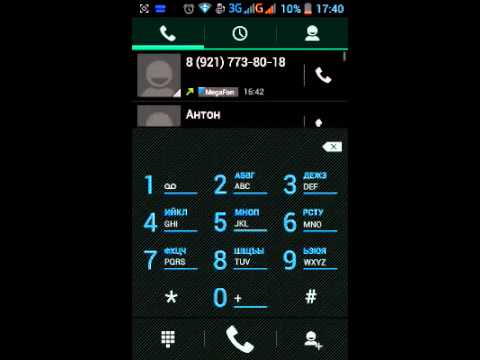
Ниже приведены некоторые краткие сведения, на которые следует обращать внимание при управлении громкостью на смартфоне или планшете.
Физическая качелька или кнопки регулировки громкости
Поскольку в большинстве современных телефонов нет кнопки «Домой», на корпусе телефона обычно есть два физических элемента управления: кнопка питания и набор кнопок регулировки громкости. Эти элементы управления иногда объединяются в один кулисный переключатель. На iPhone кнопки громкости часто находятся на левой стороне корпуса, как показано на изображении. Телефоны Android различаются по расположению, но обычно они длиннее кнопки питания.
Чтобы использовать эти кнопки, нажмите верхнюю кнопку, чтобы увеличить громкость на один шаг, и нижнюю кнопку, чтобы уменьшить громкость на один шаг. Удерживание кнопки увеличивает или уменьшает громкость с большей скоростью.
Нажатие этих кнопок во время воспроизведения песни или видео регулирует громкость мультимедиа, а нажатие их без воспроизведения мультимедиа регулирует громкость рингтона или уведомлений.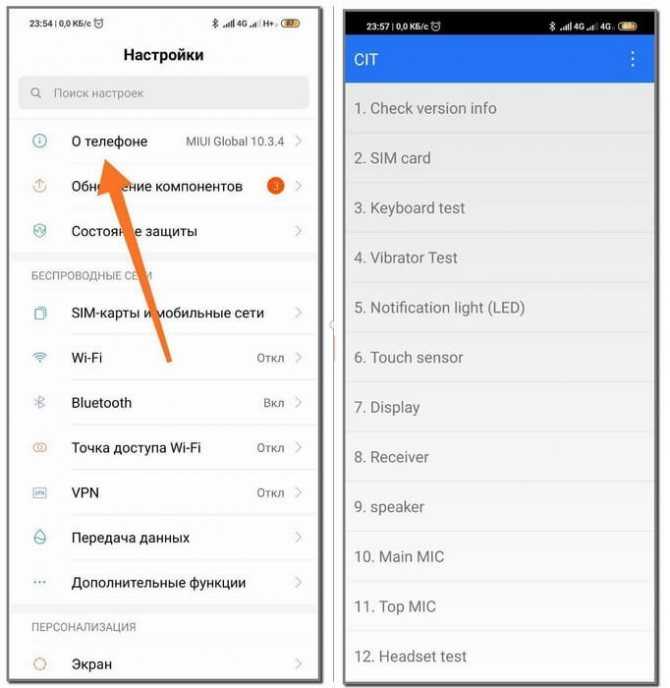
Физический звонок/бесшумный переключатель
Представленный на Apple iPhone и iPad переключатель «звонок/без звука» представляет собой физический переключатель, расположенный над кнопками громкости на левой стороне корпуса телефона. Этот переключатель управляет только громкостью уведомлений и мелодии звонка, в отличие от кнопок громкости. Его можно использовать как быстрый способ отключить звук телефона, например, во время встречи или перед фильмом. Как следует из названия, переключатель «звонок/без звука» имеет два режима.
Беззвучный режим
Положение беззвучного режима ближе к задней панели телефона. Когда переключатель находится в беззвучном режиме, под переключателем виден красно-оранжевый индикатор. При отсутствии мелодий звонка или уведомлений звук воспроизводится через динамики телефона. Если ваши настройки это позволяют, ваш телефон может вибрировать, когда вам звонят или слышен сигнал будильника.
Режим звонка
Позиция режима звонка ближе к экрану телефона. Красно-оранжевый индикатор под переключателем скрыт, когда переключатель находится в режиме звонка. При звонках, текстовых сообщениях или других уведомлениях звук воспроизводится через динамики телефона.
Красно-оранжевый индикатор под переключателем скрыт, когда переключатель находится в режиме звонка. При звонках, текстовых сообщениях или других уведомлениях звук воспроизводится через динамики телефона.
Настройка различных типов громкости
Смартфоны и планшеты издают множество звуков, некоторые из которых можно контролировать индивидуально. Эти категории включают:
- Громкость рингтона — Управляет громкостью рингтона при поступлении вызова или срабатывании будильника.
- Громкость уведомлений — громкость сигнала уведомления при получении текстового сообщения или уведомления из любого приложения на вашем телефоне.
- Том носителя — громкость музыки, видео и игр, в которые вы играете на своем устройстве.
- Громкость системных звуков — громкость звуковых эффектов, издаваемых устройством при выполнении таких действий, как набор текста на сенсорной клавиатуре.
Настройка типов громкости на iOS
В iOS есть две категории: громкость мультимедиа и громкость мелодии звонка/уведомления.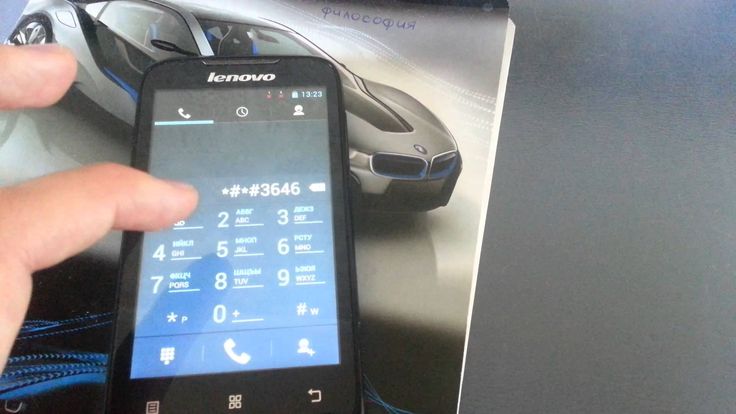 Рингтон можно настроить отдельно в приложении «Настройки», что позволяет управлять громкостью мультимедиа с помощью кнопок, а громкость рингтона/уведомления определяется только настройкой.
Рингтон можно настроить отдельно в приложении «Настройки», что позволяет управлять громкостью мультимедиа с помощью кнопок, а громкость рингтона/уведомления определяется только настройкой.
- Откройте приложение Настройки .
- Коснитесь параметра Sounds & Haptics .
- Установите ползунок Звонок и оповещения на желаемую громкость.
- Отключите параметр Изменить с помощью кнопок , чтобы ваши кнопки управляли только громкостью мультимедиа.
Настройка типов громкости на Android
Телефоны Androidимеют специальный микшер громкости для управления громкостью каждого типа звука. Чтобы получить к нему доступ, выполните следующие действия.
- Откройте приложение Настройки .
- Перейдите к разделу Звуки и вибрация .
- Коснитесь параметра Volume .
- Настройте все ползунки по своему вкусу.
Кончик
На некоторых телефонах Android можно нажать любую из физических клавиш громкости, чтобы отобразить небольшую полосу громкости.

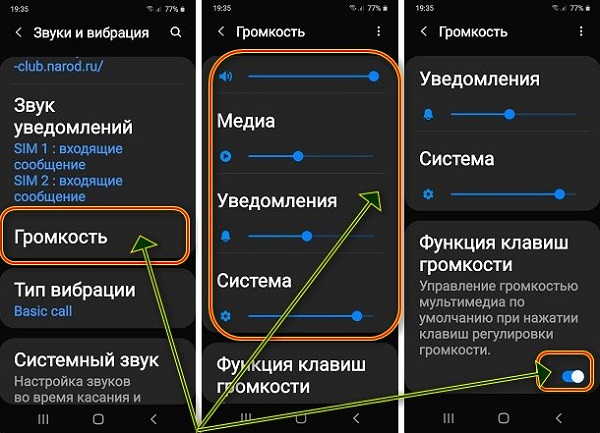 Выберите Дополнительные настройки. Чтобы Увеличить громкость, Нажмите на кнопку Очистить настройки громкоговорителя. Включите переключатель Очистить громкоговоритель.
Выберите Дополнительные настройки. Чтобы Увеличить громкость, Нажмите на кнопку Очистить настройки громкоговорителя. Включите переключатель Очистить громкоговоритель.
Ваш комментарий будет первым